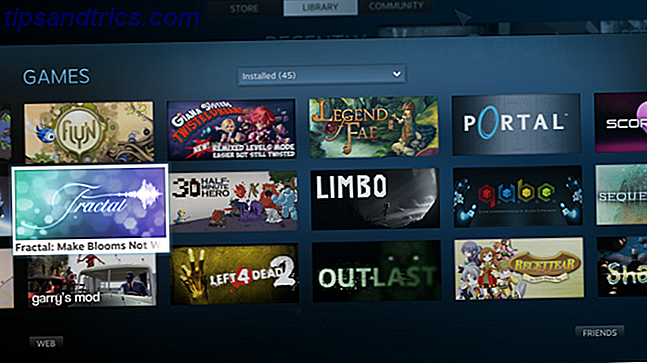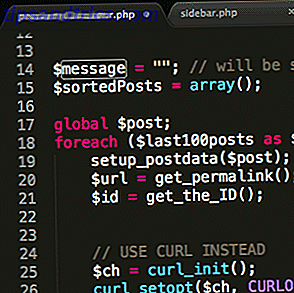Overclocking scheint gruselig zu sein, aber Sie werden vielleicht überrascht sein, wie einfach und sicher der Prozess ist. Nein, dein PC wird nicht explodieren. Es kann jedoch in der Lage sein, mit Taktgeschwindigkeiten eine Generation oberhalb seiner Freigabe zu arbeiten. Das bedeutet einen großen Leistungsschub für fast kein Geld!
Haben Sie überlegt, Ihre Grafikkarte AKA Graphics Processing Unit (GPU) zu übertakten, um Ihre Frames pro Sekunde (FPS) zu erhöhen? Wenn Sie nicht sicher sind, wie Sie anfangen sollen, lassen Sie uns Sie auf dem Weg zur Erleuchtung des PCs führen.
Was ist Übertakten?
Was genau ist Overclocking Was ist Overclocking, und wie es Ihrem PC, Tablet und Telefon helfen kann [MakeUseOf Explains] Was ist Overclocking, und wie es Ihrem PC, Tablet und Telefon helfen kann [MakeUseOf Explains] Vorausgesetzt, Sie haben Hardware von Ein Hersteller, der diese Prinzipien versteht, kann viel tun, um Ihr System zu säubern, sei es ein Computer, ein Tablet oder ein Smartphone. Eines der besten Dinge, die Sie ... Lesen Sie mehr? Der Begriff Übertaktung bezieht sich auf die Fähigkeit eines PCs, die Taktfrequenz einer Komponente über dem Bestand zu erhöhen. PC-Komponenten wie Central Processing Units (CPUs) und GPUs arbeiten mit einer Taktgeschwindigkeit. Die Taktgeschwindigkeit wird in Zyklen pro Sekunde (Hz) ausgedrückt und gibt die Rate an, mit der die Komponente Aufgaben ausführen kann.
Das Übertakten Ihrer Komponente bedeutet, dass Sie die Geschwindigkeit, mit der Ihre Komponente arbeitet, manuell ändern. Für GPUs umfasst dies sowohl den Core Clock (CC) als auch den Memory Clock (MC) . Die CC bestimmt die Geschwindigkeit, mit der 3D-Objekte in Spielen gerendert werden, während das, was diese Form (Texturen) füllt, vom MC bestimmt wird. Der MC bezieht sich nur auf die Speicherkapazität Ihrer GPU, nicht auf den Arbeitsspeicher Ihres Computers.
Für diese exemplarische Vorgehensweise werde ich eine MSI Radeon R9 380 (4 GB) GPU (CA / UK) verwenden . Seine Standardeinstellungen sind: CC bei 980 MHz und MC bei 1425 MHz .
Es gibt auch den hinzugefügten Spannungsparameter. Typischerweise ist das Ändern der Spannung die Hauptangst der PC-Overclocker für Anfänger. Wenn die Spannungseinstellungen auf ein unsicheres Niveau erhöht werden, können Sie Ihre GPU beschädigen - wenn nicht sofort, durch langfristigen Verschleiß. Eine Spannungserhöhung kann jedoch den Unterschied zwischen den Übertaktungsgeschwindigkeiten im unteren und oberen Bereich bedeuten. Wenn man mit Spannungserhöhung empfindlich ist, könnte man eine angenehme Spitze in der Spieleleistung sehen.
Phase Eins: Übertaktungsprogramme
Overclocking ist ein Prozess und erfordert grundlegende Werkzeuge für Stresstests und Benchmarks. Dieses Sortiment erzielt hervorragende Ergebnisse und liefert genaue Messwerte.
Übertaktungsprogramme
MSI Afterburner wird gleichermaßen für AMD- und NVIDIA-GPUs verwendet. Die Benutzeroberfläche ist einfach zu bedienen und Afterburner bietet auch eine Live-Monitoring-Software. Dies ist das wichtigste Übertaktungswerkzeug, das Sie verwenden. Es enthält Einstellungen zum Ändern von Spannung, Kerntakt, Speichertakt und Lüftereinstellungen.
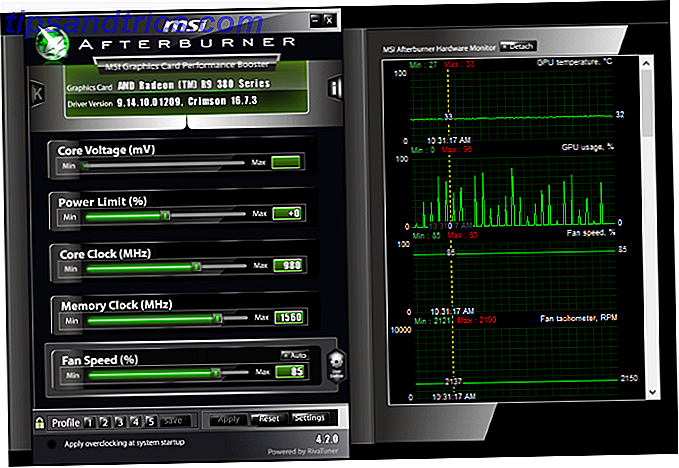
Zu den Übertaktungswerkzeugen gehören EVGA Precison X-Serie und SAPPHIRE Trixx Utility, obwohl in Afterburner die gleichen Parameter und Dienstprogramme in diesen Tools vorhanden sind.
Haftungsausschluss - Bevor wir fortfahren, gibt es ein paar Dinge, die ich erwähnen sollte. Erstens wird durch das Übertakten die Garantie nicht ungültig. Die Profileinstellungen werden auf Ihrem PC und nur auf Ihrem PC gespeichert. Zweitens: Wenn Ihre GPU in einem kleinen Gehäuse steckt und die Lüftergeschwindigkeit nicht eingestellt ist, führt Ihre Übertaktung zu Überhitzung und schaltet den PC aus. Treffen Sie immer geeignete Vorsichtsmaßnahmen und sorgen Sie für eine ordnungsgemäße Kühlung. Vermeiden Sie Überhitzung des Computers und halten Sie Ihren PC kühl. Vermeidung von Überhitzung des Computers und Kühlung Ihres PCs Überhitzte Computer können zu unerwarteten Abschaltungen, Datenverlust und Hardwareschäden führen. Wir zeigen Ihnen, wie Sie Computer-Temperaturen lesen und einfache Möglichkeiten finden, Ihren PC kühl zu halten. Lesen Sie mehr, bevor Sie Ihre Komponenten übertakten.
Benchmarking und Stresstests
Stresstests sorgen für die Stabilität Ihrer GPU-Übertaktung. Stresstest-Software testet das Arbeitslimit Ihrer GPU. Wenn Ihre Übertaktung instabil ist, treten auf Ihrem PC verschiedene Grafikprobleme auf. Wenn Probleme wie Herunterfahren des PCs auftreten, starten Sie Ihren PC neu und reduzieren Sie Ihre Übertaktungseinstellungen. PC-Abstürze aufgrund von Übertaktungen bedeuten keinen ernsthaften PC- oder GPU-Ausfall. Dies ist normal und kann durch Einstellen der Übertaktungseinstellungen rückgängig gemacht werden.
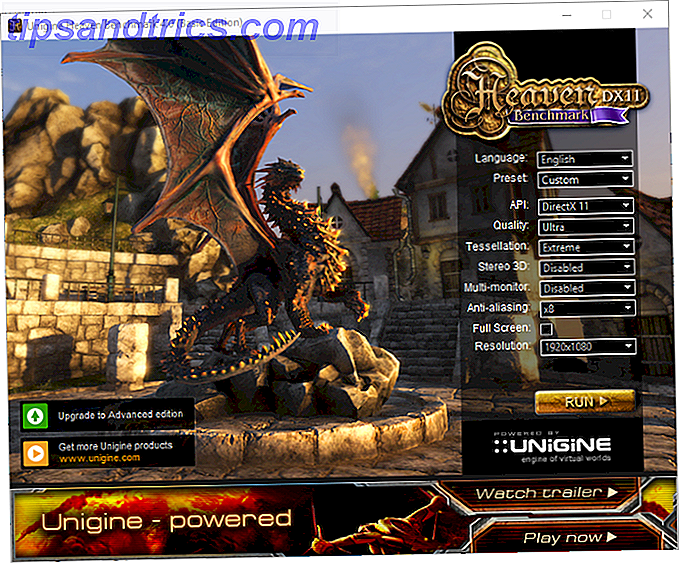
Unigine ist ein ausgezeichneter Hersteller von GPU-Stresstest-Software. Valley und Heaven sind beide leistungsstarke Stresstest-Programme Wie Sie Ihre (übertaktete) CPU, GPU und RAM sicher stressten Wie Sie Ihre (übertakteten) CPU-, GPU- und RAM-Stresstests sicher durchführen Stresstests können zeigen, ob Ihr System funktioniert oder nicht bleibt stabil bei hohen Belastungen, insbesondere wenn Sie Ihre Hardware übertakten. Wir zeigen Ihnen, wie Stresstests funktionieren und welche Fallstricke es zu beachten gilt. Weiterlesen . Darüber hinaus bieten sie einen umfassenden FPS- und Unigine-Score, um zu messen, wie gut Ihre GPU funktioniert. Benchmark die GPU, bis Sie grafische Störungen bemerken. Fahren Sie dann fort, um Ihre Einstellungen zu verringern, bis Sie ein klares Bild erhalten.
Überwachungssoftware
HWMonitor ist eine großartige Überwachungssoftware, die minimale, maximale und aktuelle Echtzeittemperaturen, Spannungsmesswerte, Lüftergeschwindigkeiten, Taktraten und mehr bietet. Obwohl Afterburner seine eigenen Messwerte liefert, ist es am besten, Ihre Temps und Geschwindigkeiten mit mehr als einer Monitoring-Software zu messen.
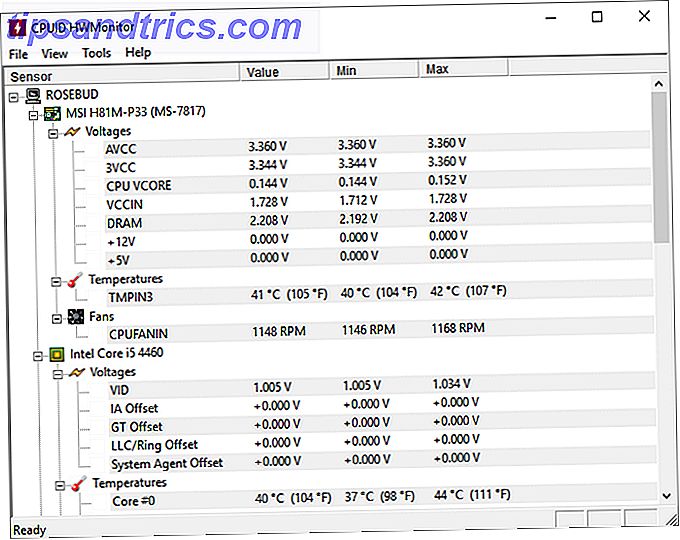
RealTemp bietet auch zuverlässige Temperaturmesswerte. Durch den Übertaktungsprozess wird sich Ihr PC insgesamt aufheizen. Je höher die Leistungsschwelle, desto wärmer ist die Komponente. Stellen Sie sicher, dass die Temperaturen Ihrer Komponenten unter 80 C bleiben. Wenn ein PC überhitzt, kann er heruntergefahren werden, um die Teile zu erhalten.
Eine sichere Übertaktung berücksichtigt externe Parameter wie die Temperatur. Um sicherzustellen, dass die GPU-Leistung und nicht die Temperatur im Fokus liegt, ergreifen Sie Maßnahmen, um vor einer Übertaktung abzukühlen.
Phase zwei: Taktgeschwindigkeit erhöhen (übertakten)
Bevor Sie die Taktraten erhöhen 5 Wenig bekannte Spezifikationen, die Ihren PC verlangsamen könnten 5 Wenig bekannte Spezifikationen, die Ihren Computer verlangsamen könnten Wir betrachten fünf weniger bekannte Faktoren, die die Leistung Ihres Computers beeinflussen, und zeigen Ihnen, wie Sie arbeiten kann immer maximale Leistung für Ihr Geld beim Upgrade bekommen. Lesen Sie weiter, stellen Sie sicher, dass Ihre Überwachungssoftware offen ist. Verwenden Sie sie, um sich von zwei Dingen zu überzeugen: Erstens, dass Ihre Taktraten genau sind, und zweitens, dass Ihre Leerlauftemperaturen niedrig sind (30-50 C).
Es ist schwierig, die optimalen Übertaktungseinstellungen zu finden. Obwohl die Übertaktungseinstellungen je nach GPU variieren, spielen andere Faktoren eine Rolle. Kühlung, Motherboard-Modell und CPU-Modell tragen zur Leistung Ihrer Grafikkarte bei. Sie sind der einzige, der eine optimale Übertaktung bestimmen kann. Doch wenn Sie nach den stabilen Übertaktungseinstellungen Ihrer GPU suchen, können Sie in die richtige Richtung steuern. Zum Beispiel schlug ein Post auf Reddits PCMasterRace-Subreddit eine CC von 1080 MHz und eine MC von 1500 vor. Ich werde dies als eine Testeinstellung verwenden und versuchen, sie zu übertreffen, indem ich einige Afterburner-Einstellungen modifiziere.
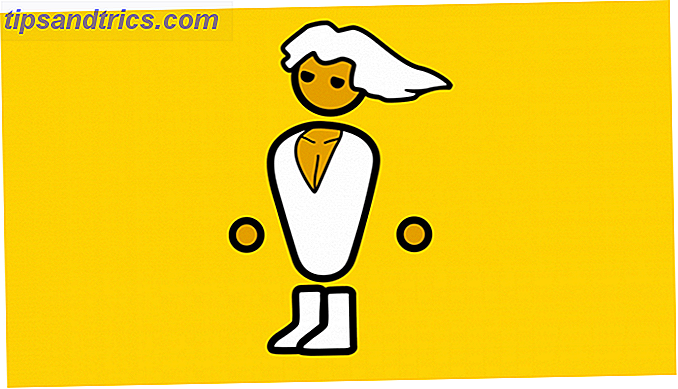
Andernfalls fangen Sie an, CC um +100 zu erhöhen und dann nach jedem Test Inkremente von +10 hinzuzufügen. Wenn Sie mit dem Empfang von visuellen Artefakten beginnen, erhöhen Sie die Spannung in Schritten von +5.
Um die Spannungssteuerung und Spannungsüberwachung zu aktivieren, klicken Sie auf Einstellungen und stellen Sie sicher, dass Spannungsfreigabe und Spannungsüberwachung freigeschaltet sind. Sobald Sie eine stabile Übertaktung mit minimalen visuellen Artefakten gefunden haben, beginnen Sie, den MC in ähnlichen Schritten wie die Kernuhr anzuheben.
Leistungsgrenze
Das Leistungslimit steuert die Leistung, die die GPU empfangen kann. Wenn Sie die Parameter, insbesondere die Spannung, erhöhen, benötigt die GPU einen größeren Stromfluss. Wenn man diesen Wert auf Null setzt, kann dies die Spitzenleistung beeinträchtigen. Lassen Sie Ihr Power-Limit für Anfänger-Overclocker auf Null, um die Vorteile einer leichten Übertaktung zu genießen. Für die abenteuerlustigeren Overclocker sollten Sie das Leistungslimit auf den höchsten Wert einstellen, um mehr Overclock Head Space zu erreichen.
Für AMD-Benutzer haben Sie normalerweise nur die Einstellung für die Leistungsbegrenzung. NVIDIA Grafikprozessoren enthalten eine Temperaturgrenze (Temp Limit). Dieser Parameter begrenzt die Leistung einer GPU während Hochtemperaturmessungen, um einen Engpass aufgrund von Überhitzung zu vermeiden. Es kann aber auch verhindern, dass Ihre GPU die Spitzenleistung bei relativ niedrigen Temperaturen hält. Erhöhen Sie die Temp-Grenze so stark wie Sie die Power-Grenze machen. Führen Sie diese Aktion jedoch nur aus, wenn Ihr PC entsprechend gekühlt ist.
Im Fall von Herunterfahren
Eine instabile Übertaktung führt zu einem von zwei Dingen: einem Absturz oder Grafikartefakten. Keines wird zu einem irreversiblen Schaden führen. Wenn Sie heruntergefahren werden, starten Sie einfach Ihren PC neu und reduzieren Sie Ihre Übertaktungseinstellungen.
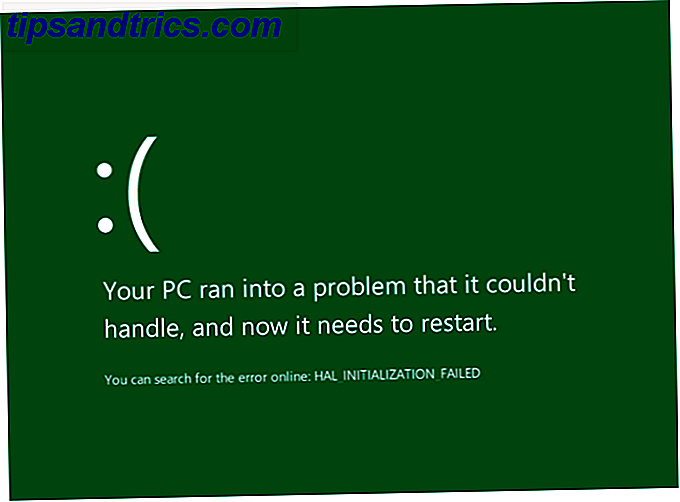
Einstellungen und Profile speichern
Einstellungen sind sehr einfach zu speichern, ebenso wie Profile. Profile ermöglichen es Benutzern, Übertaktungseinstellungen für die Verwendung mit einer Taste zu speichern. Um eine Einstellungseinstellung zu speichern, klicken Sie auf Speichern und wählen Sie eine Nummer aus. Um die gleiche Konfiguration zu laden, klicken Sie auf die Nummer und wählen Sie Übernehmen . Um die Einstellung zu löschen, klicken Sie mit der rechten Maustaste auf die Nummer.
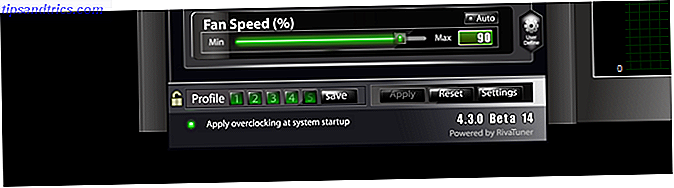
Gehen Sie zu Einstellungen und klicken Sie auf die Registerkarte Profil . Von hier aus können Sie Ihrem Overclock-Profil Hotkeys zuweisen und festlegen, wann Übertaktungseinstellungen stattfinden. Beim Rendern von 2D-Objekten wird automatisch eine niedrigere Profileinstellung als beim Rendern von 3D-Objekten verwendet. 2D-Objekte umfassen Filme, Browser und andere Programme, während 3D-Objekte einige Bildbearbeitungssoftware und die meisten PC-Spiele enthalten. Klicken Sie schließlich beim Systemstart auf Overclocking anwenden, um beim Start die Übertaktungseinstellung zu aktivieren.
Phase Drei: Belastungstest
Stresstest testet die Stabilität Ihrer Übertaktung. Stress-Tests sind von Benchmarks getrennt. Benchmarks messen die Leistung eines PCs. Stresstests drücken Ihren GPU auf seine Taktgeschwindigkeit und Temperaturgrenzen. Ein richtiger Belastungstest führt zu einem von zwei Ereignissen: visuelle Artefakte oder ein Absturz. Ein Absturz zeigt an, warum Windows Crash? Eine Anleitung zur Fehlerbehebung Warum ist Windows abgestürzt? A Fehlerbehebung Wenn Windows abstürzt, bleiben Sie ruhig und starten Sie neu. In den meisten Fällen ist es ein einzigartiges Ereignis. Wenn Ihr Computer jedoch erneut abstürzt, lesen Sie diese Schritt-für-Schritt-Anleitung zur Fehlerbehebung. Lesezeichen für zukünftige Verwendung. Lesen Sie weiter, dass Ihre Übertaktung instabil ist und gesenkt werden sollte. Dies bedeutet entweder, dass Ihr CC zu hoch ist und sollte abgesenkt werden oder Ihre Spannung sollte erhöht werden, um dem CC zu entsprechen.
Visuelle Artefakte - eine Verfärbung oder ein Riss in einem Rahmen - werden Ihren PC nicht zum Absturz bringen. Sie weisen jedoch auf eine instabile oder unvollständige Übertaktung hin. Bei ersten Anzeichen von Artefakten, beenden Sie den Test und passen Sie Ihre Einstellungen an. Beginnen Sie mit der Wahl von CC, Spannung und MC, bis Sie während der Stresstests keine Artefakte mehr sehen.

Bevor Sie sich einem Stresstest unterziehen, überprüfen Sie Ihre Einstellungen. Da Sie versuchen, Ihre GPU an ihr Limit zu bringen, stellen Sie sicher, dass Sie die höchstmöglichen Einstellungen für Ihre Software aktiviert haben. Wenn Sie Auflösungsengpässe haben - wo Ihre GPU Ihre Auflösung von 1440 x 900 übersteigt - können Sie Ihre GPU-Einstellungen anpassen So erhalten Sie eine Bildschirmauflösung von 4k und mehr kostenlos Wie erhalten Sie eine Bildschirmauflösung von 4k und mehr? wissen Sie, dass Sie Ihre native Bildschirmauflösung erhöhen können, ohne einen neuen Monitor zu bekommen? Wir zeigen Ihnen, wie Sie Superauflösung mit Ihrer AMD oder NVIDIA Grafikkarte in Windows aktivieren können. Lesen Sie mehr, um Ihre GPU bei 1080p-Einstellungen und darüber hinaus zu testen.
Phase Vier: Benchmarks
Sie können mit dem Leistungsvergleich Ihrer GPU beginnen, sobald Sie stabile Einstellungen für die Übertaktung erreicht haben. Hier ist die Aufschlüsselung jeder Einstellung, die ich verwendet habe:
NOC (keine Übertaktung)
- Taktgeschwindigkeit - 980
- Speicheruhr - 1425
ROC (Reddits Übertaktung)
- Taktgeschwindigkeit - 1080
- Speicheruhr - 1500
SOC (Selbstübertaktung)
- Taktgeschwindigkeit - 1100
- Speicheruhr - 1560
- Kernspannung - +10
- Leistungslimit - +20
Die folgende Grafik zeigt die FPS-Nummern, die ich während meiner Tests erreicht habe. Ich habe diese Messwerte mit dem Benchmarking-Programm von Bioshock Infinite erhalten. Benchmarks für CPU und GPU Wie ein Profi Benchmarks für CPU und GPU Wie bei einem Pro-Benchmarking können Benutzer die Hardwareleistung messen, Probleme beheben und Systemkonfigurationen vergleichen. Es wird häufig unter Gamern verwendet. Wir stellen Ihnen die technischen Details vor und zeigen Ihnen, wie die Profis ihre Systeme benchmarken. Weiterlesen .
Denken Sie daran, dass verschiedene Spiele GPUs unterschiedlich stressen. Zum Beispiel zeigt eine Übertaktungseinstellung, die Artefakte im Stresstest-Tool ergab, möglicherweise auch in Spielen wie Skyrim und Grand Theft Auto V keine Artefakte. Es ist jedoch ein Hinweis darauf, dass Ihre Übertaktung nicht optimal ist. Es ist am besten, alle Artefakte oder Abstürze jeglicher Art zu vermeiden.
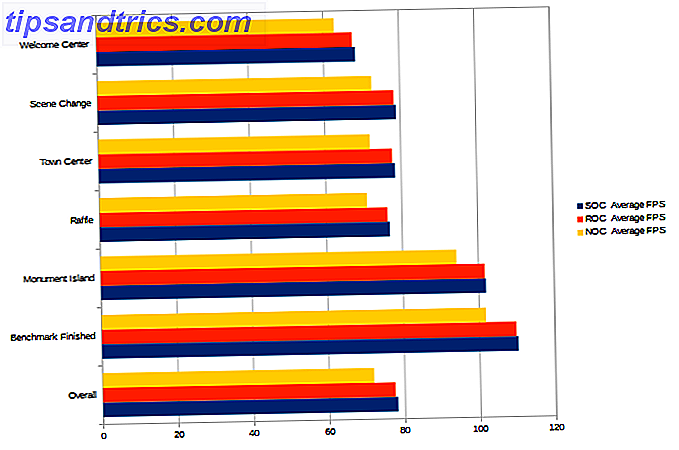
Die Benchmarkzahlen zeigen einen stetigen Anstieg der FPS. Sie werden feststellen, dass das Übertakten am effektivsten ist, um die Verzögerung in Zeiten starker Bildschirmaktivität zu reduzieren. Obwohl das Overclocking nur einen bescheidenen Anstieg des gesamten Spiel-FPS bietet (+7 Gesamt-FPS in diesem Fall), ist dies ein kostenloser Leistungsschub, der nur einige Zeit und Tests kostet.
Wenn Sie alle diese Schritte sicher und vorsichtig durchgeführt haben, erhalten Sie in den nächsten Jahren ein kostenloses Leistungsupgrade.
Geh und übertakte deine GPU!
Overclocking scheint eine gefährliche Art zu sein, Saft aus der Grafikkarte zu quetschen. Aber, wie alles Standard, tut es das für einige von uns einfach nicht. Overclocking Ihre GPU ist ein Recht, und diejenigen, die lernen, über Grafikkarte Overclocking lernen können ihre GPU weiter als je zuvor durchgeführt haben.
Übertakten Sie Ihre GPU? Welche Methoden verwendest du? Lass es uns in den Kommentaren wissen!